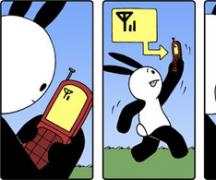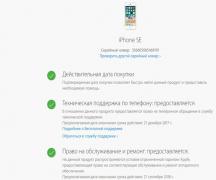Τι να κάνετε αν ο υπολογιστής δεν βλέπει το iPhone. Η ITunes (ηλεκτρονικός υπολογιστής) δεν βλέπει το iPhone. Επίλυση του προβλήματος σε Windows και Mac
Οι περισσότερες σύγχρονες συσκευές που βασίζονται στο iOS μπορούν να λειτουργούν εξ αποστάσεως από έναν προσωπικό υπολογιστή. Ωστόσο, μερικές φορές οι συνθήκες αναπτύσσονται με τέτοιο τρόπο ώστε η σύνδεση ενός iPhone με έναν υπολογιστή γίνεται απλά απαραίτητη.
Πολλοί χρήστες, όταν συνδέουν μια συσκευή με έναν υπολογιστή, αντιμετωπίζουν πολύ συχνά ένα πρόβλημα όταν ένας υπολογιστής δεν βλέπει έναν επικοινωνούντα συνδεδεμένο μέσω μιας θύρας USB. Συχνά το πρόβλημα κρύβεται απουσία ή ασυμβατότητα των οδηγών, το καλώδιο USB μπορεί επίσης να καταστραφεί ή απλά να συνδεθεί εσφαλμένα. Για να αντιμετωπίσετε προβλήματα, πρέπει πρώτα να προσδιορίσετε την αιτία τους.
Υπάρχει ένας μεγάλος αριθμός τέτοιων λόγων, από τους πιο απλούς που μπορεί να εξαλειφθεί από τον εαυτό σας στο σπίτι με τους πιο περίπλοκους, στην παρουσία των οποίων κανείς δεν μπορεί να κάνει χωρίς τη βοήθεια ειδικού.
Οι πιο συνηθισμένες αιτίες ενός προβλήματος είναι:
Κακή λειτουργία καλωδίου
Αυτός ο παράγοντας είναι ο συνηθέστερος απουσία ενός επικοινωνούντος συνδεδεμένου με έναν υπολογιστή. Πολύ συχνά, το καλώδιο σύνδεσης μπορεί να έχει διάφορες εσωτερικές βλάβες, οι οποίες μερικές φορές δεν παρατηρούνται με την πρώτη ματιά. Για να διορθώσετε το πρόβλημα, πρώτα απ 'όλα, θα πρέπει να ελέγξετε προσεκτικά το καλώδιο σύνδεσης για πιθανές παραμορφώσεις.
Εάν για κάποιο λόγο αυτό δεν είναι δυνατό, τότε πρέπει να προσπαθήσετε να συνδέσετε τις συσκευές με άλλο καλώδιο. Εάν αποδειχθεί ότι ο λόγος έγκειται στη δυσλειτουργία του καλωδίου, τότε μπορείτε να προσπαθήσετε να το διορθώσετε με τους εξής τρόπους:
- αγοράστε ένα νέο καλώδιο.
- αν η ζημιά είναι εξωτερική, τότε μπορείτε να προσπαθήσετε να εξαλείψετε την παραμόρφωση με τα χέρια σας.
- Επικοινωνήστε με το πλησιέστερο κέντρο εξυπηρέτησης υπολογιστών.
Λανθασμένη λειτουργία θύρας USB
 Με ένα τέτοιο πρόβλημα, η σύνδεση μπορεί να είναι εντελώς απουσία ή ασταθής. Σε αυτή την περίπτωση, πιθανότατα, υπήρξε μηχανική βλάβη ή απόφραξη των θυρών του υπολογιστή ή του ίδιου του iPhone.
Με ένα τέτοιο πρόβλημα, η σύνδεση μπορεί να είναι εντελώς απουσία ή ασταθής. Σε αυτή την περίπτωση, πιθανότατα, υπήρξε μηχανική βλάβη ή απόφραξη των θυρών του υπολογιστή ή του ίδιου του iPhone.
Πολύ συχνά δεν είναι δυνατή η σύνδεση συσκευών εάν το πρόβλημα είναι στο πρόγραμμα οδήγησης USB ή σε ένα παλιό λειτουργικό σύστημα. Τόσο στην πρώτη όσο και στη δεύτερη περίπτωση δεν θα υπάρχει συγχρονισμός του προσωπικού υπολογιστή, οπότε δεν θα είναι σε θέση να ανιχνεύσει ένα κινητό τηλέφωνο.
Επιπλέον, διάφορα antivirus και άλλα προγράμματα που διασφαλίζουν την ασφάλεια του υπολογιστή και του tablet σας μπορούν να επηρεάσουν την αλληλεπίδραση των δύο συσκευών.
Εμφανίζεται ένα σφάλμα κατά την εκκίνηση του προγράμματος Apple Mobile Device
Σε αυτήν την περίπτωση, μπορείτε να προσπαθήσετε να εξαλείψετε τον αποσυγχρονισμό επανεκκινώντας το iPhone ή τον υπολογιστή. Εάν όμως δεν μπορείτε να ξεκινήσετε το πρόγραμμα, τότε πιθανότατα πρόκειται για την ίδια την υπηρεσία Apple Mobile Device. Η εσφαλμένη λειτουργία αυτής της υπηρεσίας μπορεί να εξαλειφθεί με την επανεγκατάσταση της. Αλλά θα πρέπει να έχετε κατά νου ότι σε αυτή την περίπτωση θα πρέπει να επανεγκαταστήσετε όλα τα λογισμικά στοιχεία του Aityuns.
Η ITunes δεν αναγνωρίζει το iPhone
Αυτό το πρόβλημα είναι πολύ κοινό μεταξύ των χρηστών. Μερικές φορές η Aityuns εμφανίζει λάθη και υπάρχουν στιγμές που δεν θέλει να δουλέψει σε έναν υπολογιστή καθόλου. Οι αιτίες των εν λόγω δυσλειτουργιών μπορεί να είναι πολύ διαφορετικές: από ένα κατεστραμμένο καλώδιο σε μια ελαττωματική υποδοχή USB. Επιπλέον, οι λόγοι μπορεί να είναι οι εξής:
- Δυσλειτουργία της υπηρεσίας της Apple.
- ξεπερασμένους οδηγούς.
- απαγόρευση από antivirus;
- την επίδραση του κακόβουλου λογισμικού.
Όλοι αυτοί οι λόγοι έχουν άμεσο αντίκτυπο στη συγχρονισμένη λειτουργία μεταξύ ενός προσωπικού υπολογιστή και ενός iPhone. Επομένως, αν προκύψει ένας από τους λόγους, ο υπολογιστής δεν θα είναι σε θέση να αναγνωρίσει τον επικοινωνία.
Το iPhone δεν λειτουργεί σωστά
 Σε περίπτωση δυσλειτουργίας της κινητής συσκευής, ο υπολογιστής δεν θα μπορεί να δει τη συνδεδεμένη συσκευή. Σε αυτήν την περίπτωση, ο φορέας επικοινωνίας ενδέχεται να μην ανταποκριθεί στην επαφή με την οθόνη και πατώντας, μπορεί απλά να απενεργοποιηθεί. Για να επιλύσετε αυτό το σφάλμα, πρέπει να κάνετε επανεκκίνηση του κινητού τηλεφώνου.
Σε περίπτωση δυσλειτουργίας της κινητής συσκευής, ο υπολογιστής δεν θα μπορεί να δει τη συνδεδεμένη συσκευή. Σε αυτήν την περίπτωση, ο φορέας επικοινωνίας ενδέχεται να μην ανταποκριθεί στην επαφή με την οθόνη και πατώντας, μπορεί απλά να απενεργοποιηθεί. Για να επιλύσετε αυτό το σφάλμα, πρέπει να κάνετε επανεκκίνηση του κινητού τηλεφώνου.
Αυτό γίνεται πατώντας και στη συνέχεια κρατώντας πατημένο το κουμπί Home (για 6 iPhones), το κουμπί χαμηλότερης έντασης ήχου (για 7 και 8 iPhones) μέχρι να εμφανιστεί το λογότυπο της μάρκας στην οθόνη (bullseye). Συνήθως δεν χρειάζεται περισσότερο από δέκα δευτερόλεπτα για να ενεργοποιήσετε το τηλέφωνο.
Αν αυτή η μέθοδος δεν βοήθησε, τότε πρέπει να συνδέσετε τη φόρτιση στο gadget για τουλάχιστον μία ώρα. Σύμφωνα με τις τεχνικές προδιαγραφές, μια συσκευή που λειτουργεί σωστά πρέπει να αρχίσει να φορτίζεται μετά από μερικά λεπτά.
Εάν αυτό δεν σας βοηθήσει, τότε συνιστάται να ελέγξετε την υγεία της υποδοχής, του προσαρμογέα και του καλωδίου. Αυτά τα στοιχεία πρέπει να είναι μη φραγμένα, χωρίς ορατές παραμορφώσεις. Εάν λειτουργεί ολόκληρο το σύστημα φόρτισης και ο υπολογιστής δεν αναγνώρισε το κινητό τηλέφωνο, τότε πρέπει να επικοινωνήσετε με το κέντρο σέρβις.
Πολλοί χρήστες που συνδέουν το gadget με τον υπολογιστή αντιμετωπίζουν πρόβλημα όταν η συνδεδεμένη συσκευή παρουσιάζει σφάλμα. Ο κύριος λόγος για αυτό το σφάλμα είναι ο φάκελος "Lockdown", ο οποίος βρίσκεται στα αρχεία λογισμικού του iPhone. Η εξάλειψη αυτού του σφάλματος δεν είναι δύσκολη, ακόμη και για έναν τακτικό χρήστη. Για να γίνει αυτό, οι χρήστες του λειτουργικού συστήματος Windows χρειάζονται:
- πηγαίνετε στον αγωγό.
- βρείτε την ενότητα "Δεδομένα εφαρμογής".
- ανοίξτε το φάκελο Apple.
- Βρείτε το φάκελο "Lockdown" και μετακινήστε τον στον κάδο απορριμμάτων.
- επανατοποθετήστε Aytuns.
Αφού εκτελέσετε όλες τις παραπάνω ενέργειες, θα πρέπει να συνεχιστεί το έργο του Aityuns, το οποίο θα διευκολύνει την αναγνώριση από τον προσωπικό υπολογιστή του συνδεδεμένου gadget.
Σωστή σύνδεση gadget
Κάθε gadget της Apple έρχεται με ένα καλώδιο σύνδεσης που παρέχει μια ενσύρματη σύνδεση μεταξύ του υπολογιστή σας και του iPhone. Αυτή η σύνδεση γίνεται χρησιμοποιώντας τη θύρα USB που είναι ενσωματωμένη στο φορητό υπολογιστή ή στον υπολογιστή.
Η σύνδεση μιας κινητής συσκευής μοιάζει με την αρχή της σύνδεσης μιας συμβατικής μονάδας flash, σκοπός της οποίας είναι η ανταλλαγή διαφόρων αρχείων (φωτογραφίες, βίντεο και άλλα).
Επιπλέον, είναι απαραίτητο να εγκαταστήσετε την εφαρμογή Aityuns στον υπολογιστή, είναι καλύτερο να χρησιμοποιήσετε την τελευταία έκδοση, η οποία μπορεί να μεταφορτωθεί μέσω ενός εξειδικευμένου ιστότοπου. Το μόνο μειονέκτημα μιας τέτοιας σύνδεσης είναι ότι το gadget μπορεί να συνδεθεί με έναν μόνο σταθερό υπολογιστή ή φορητό υπολογιστή.
Για να συνδεθείτε, πρέπει:
- Συνδέστε το καλώδιο USB στη συσκευή και στον υπολογιστή.
- Εγκαταστήστε το πρόγραμμα iTunes αν αυτό το πρόγραμμα δεν έχει εγκατασταθεί.
- Ξεκινήστε το Aityuns.
- Ρύθμιση συγχρονισμού.
Η σωστή σύνδεση των συσκευών και η εγκατάσταση των απαραίτητων προγραμμάτων θα σας επιτρέψει να συνδέσετε ένα κινητό τηλέφωνο σε ένα φορητό υπολογιστή ή υπολογιστή χωρίς προβλήματα.

Συμβαίνει ότι μια σωστά εγκατεστημένη Aityuns δεν αναγνωρίζει τον επικοινωνία. Αυτό σημαίνει ότι το gadget δεν μπορεί να συνδεθεί με αυτό το πρόγραμμα, στην περίπτωση αυτή, μπορείτε να χρησιμοποιήσετε τις ακόλουθες συμβουλές ειδικών:
- Επιβεβαιώστε την ακεραιότητα του καλωδίου σύνδεσης, του USB και της τηλεφωνικής υποδοχής.
- Στην οθόνη του εξαρτήματος που θέλετε να συνδέσετε, στο αναδυόμενο παράθυρο, κάντε κλικ στο κουμπί "OK", επιτρέποντας έτσι μια νέα σύνδεση.
- Εγκαταστήστε τα προγράμματα που λείπουν.
- Επανεγκαταστήστε ή αναβαθμίστε το λειτουργικό σύστημα του υπολογιστή ή του τηλεφώνου.
- Επανεκκινήστε το iTunes ή ρυθμίστε το για αυτόματη ενημέρωση.
- Επανεκκινήστε τη Apple Mobile Device.
- Επανεκκινήστε τον υπολογιστή ή τη συσκευή.
Εάν καμία από τις συμβουλές δεν έχει οδηγήσει σε θετικό αποτέλεσμα, πρέπει να επικοινωνήσετε με το κέντρο σέρβις.
Επανεγκαταστήστε τη Apple Mobile Device
Πολλοί χρήστες δεν μπορούν να το εγκαταστήσουν μετά την εγκατάσταση της Apple Mobile Device. Αυτό το πρόβλημα μπορεί να λυθεί με επαναφόρτιση του προγράμματος, το οποίο συνεπάγεται τα παρακάτω βήματα:
- απενεργοποιήστε το gadget και το πρόγραμμα iTunes.
- γράψτε "services.msc" στη γραμμή εντολών (μόνο για το λειτουργικό σύστημα Windows).
- στο παράθυρο που ανοίγει, βρείτε την επιθυμητή υπηρεσία, ανοίξτε τις ιδιότητες της.
- καθορίστε τον τύπο έναρξης (αντί για αυτόματη ρύθμιση χειροκίνητα).
- μετά από μερικά δευτερόλεπτα, πρέπει να κάνετε κλικ στο κουμπί "Έναρξη".
- στη συνέχεια, κάντε επανεκκίνηση του υπολογιστή και επανασυνδέστε το iPhone μέσω του καλωδίου. Την ίδια στιγμή, μην ξεχάσετε να ενεργοποιήσετε το iTunes.
Εάν το πρόβλημα παραμένει, θα πρέπει να προσπαθήσετε ξανά να επανεγκαταστήσετε το πρόγραμμα.
Ωστόσο, αξίζει να ληφθεί υπόψη ότι η επανεγκατάσταση αυτού του στοιχείου πραγματοποιείται με ταυτόχρονη αφαίρεση και επακόλουθη επανεγκατάσταση ολόκληρου του συγκροτήματος εφαρμογών Aytuns. Μετά την κατάργηση, θα πρέπει να κάνετε λήψη και εγκατάσταση ενός νέου αρχείου ακολουθώντας τις οδηγίες.
Ο υπολογιστής δεν βλέπει το gadget ως αφαιρούμενο δίσκο
Οι λόγοι για τους οποίους ένας προσωπικός υπολογιστής ή φορητός υπολογιστής δεν αναγνωρίζει το εξάρτημα ως μονάδα flash USB μπορεί να οφείλεται στα ακόλουθα προβλήματα:
- Βλάβη καλωδίων.
- Το Atyuns δεν λειτουργεί σωστά.
- Βλάβες στο ίδιο το τηλέφωνο.
Στην περίπτωση αυτή, η διόρθωση της κατάστασης δεν είναι τόσο δύσκολη. Το κύριο πράγμα είναι να προσδιορίσετε σωστά την αιτία του σφάλματος. Εάν αυτό ισχύει για το καλώδιο, τότε απλά πρέπει να το αντικαταστήσετε. Σε περίπτωση σπασμένου συνδετήρα, συνιστάται η χρήση άλλου. Όσον αφορά τα σφάλματα στο λογισμικό, μπορείτε να δοκιμάσετε την επανεγκατάσταση ή την επαναφόρτωση των προγραμμάτων.
Εάν, ωστόσο, δεν ήταν δυνατό να διορθώσετε τα προβλήματα μόνοι σας, τότε θα πρέπει να διαγνώσετε το gadget στο κέντρο εξυπηρέτησης.
Οι αναγνώστες συχνά μας έρχονται σε επαφή με διάφορα ερωτήματα σχετικά με την επίλυση τυχόν προβλημάτων που σχετίζονται με τις κινητές συσκευές και το λογισμικό. Ένα από τα πιο δημοφιλή: " Το iTunes δεν βλέπει το iPhoneΤι πρέπει να κάνω; "
Μπορείτε να βρείτε έναν τρόπο εργασίας στο Διαδίκτυο για να βγείτε από αυτή την κατάσταση, αλλά πρέπει να σπάσετε τα βουνά με διάφορες πληροφορίες. Σε αυτό το άρθρο αποφασίσαμε να συνδυάσουμε όλες τις πιθανές λύσεις και να καταλάβουμε γιατί, μετά από όλα, το iTunes δεν βλέπει το iPhone. "
Το iTunes συχνά φοβίζει τους χρήστες του iPhone, του iPad και του iPod Touch. Το πρόγραμμα φαίνεται συγκεχυμένο, πολύπλοκο και εξαιρετικά άβολο. Έτσι και διάφορα μαργαριτάρια ρίχνουν έξω. Αυτό, η μουσική δεν συγχρονίζεται σωστά, τότε οι εφαρμογές έχουν εξαφανιστεί κάπου, ή ακόμα και το iTunes δεν μπορεί να ανιχνεύσει το iPhone (iPad ή iPod Touch).
Δεν πρέπει να απελπίζεστε (και να μεταβείτε στο Android), υπάρχουν πάντα λύσεις στο πρόβλημα. Εάν το iTunes δεν βλέπει το iPhone, ελέγξτε τη λειτουργία:
- Λογισμικό. Επανεγκαταστήστε το iTunes κατεβάζοντας την πιο πρόσφατη έκδοση από εδώ.
- Καλώδιο. Δοκιμάστε ένα διαφορετικό καλώδιο.
- Υπολογιστής. Το iTunes δεν βλέπει το iPhone εξαιτίας δυσλειτουργίας της Apple Mobile Device. Ένας άλλος υπολογιστής μπορεί να σας βοηθήσει να απαλλαγείτε από το πρόβλημα.
- Θύρα USB. Συχνά είναι το πρόβλημα με τη θύρα USB. Δοκιμάστε να χρησιμοποιήσετε το βύσμα στο πίσω μέρος της μονάδας συστήματος.
Εάν όλες οι τυποποιημένες μέθοδοι δεν βοηθούσαν, τότε ήρθε η ώρα να αναλάβει το βαρύ πυροβολικό.
Δεν βλέπει, γιατί δεν εμπιστεύεται
Το iPhone ή το iPad είναι εντελώς αυτόνομες, αυτόνομες συσκευές, αλλά πρέπει να συνδεθούν από καιρό σε καιρό σε υπολογιστή για να μεταφέρουν μεγάλα ποσά δεδομένων, να εγκαταστήσουν λογισμικό κ.λπ. Σε αυτήν την περίπτωση, μερικές φορές υπάρχει ένα πρόβλημα συγχρονισμού συσκευών, το οποίο συχνά μπορεί να λυθεί με τις μεθόδους που περιγράφονται παρακάτω.
ΣΤΟ ΘΕΜΑ: "Εμπιστευθείτε αυτόν τον υπολογιστή;" Σε iPhone και iPad - τι είδους μήνυμα και γιατί εμφανίζεται;
Πώς να "επαναφέρετε την εμπιστοσύνη" του iPhone ή του iPad σε όλους τους προηγουμένως συνδεδεμένους υπολογιστές.
Πρόκειται για αξιόπιστους υπολογιστές ή, μάλλον, για λειτουργικά συστήματα εγκατεστημένα σε αυτά. Για πρώτη φορά που συνδέετε ένα iPhone ή iPad σε έναν νέο υπολογιστή (ή μετά την επανεγκατάσταση του λειτουργικού συστήματος στο παλιό), ο χρήστης λαμβάνει αίτημα "Εμπιστευθείτε αυτόν τον υπολογιστή;" και πρέπει να απαντήσει καταφατικά για να αποκτήσετε πρόσβαση στις ρυθμίσεις και το περιεχόμενο της κινητής συσκευής.

Εάν απορρίψετε το αίτημα, τότε στο μέλλον μπορεί να υπάρχει πρόβλημα συγχρονισμού, και για να το λύσετε θα χρειαστεί να χρησιμοποιήσετε τις παρακάτω οδηγίες.
Έτσι, για να λάβετε ένα δεύτερο αίτημα και να αρχίσετε να εμπιστεύεστε τον υπολογιστή σας Mac, πρέπει να επιλέξετε "Go -\u003e Go to Folder" στη γραμμή εντολών (ή χρησιμοποιήστε τη συντόμευση πληκτρολογίου "⌘Cmd + ⇧Shift + G"

και στη συνέχεια μεταβείτε στο / var / db / lockdown και διαγράψτε όλα τα πιστοποιητικά σε αυτόν τον κατάλογο.

Στα Windows XP, 7, 8, 10
Στην περίπτωση των Windows, θα πρέπει επίσης να διαγράψετε τα περιεχόμενα του καταλόγου κλειδώματος. Για να γίνει αυτό, θα πρέπει να ενεργοποιήσετε την εμφάνιση κρυφών φακέλων και αρχείων (Έναρξη -\u003e Πίνακας Ελέγχου -\u003e Επιλογές Φακέλου),

και μετά πηγαίνετε στο C: ProgramDataAppleLockdown (για Windows 7, 8, 10) ή C: Έγγραφα και ρυθμίσειςΌλες οι χρήστεςApplicationAppleLockdown (Windows XP).


Εάν η διαγραφή πιστοποιητικών από υπολογιστή με Windows δεν λύσει το πρόβλημα, θα πρέπει να χρησιμοποιήσετε μια πιο περίπλοκη μέθοδο:
1. Κάντε δεξί κλικ στη συντόμευση "Υπολογιστής", επιλέξτε "Ιδιότητες" και βρείτε "Διαχείριση Συσκευών".

2. Στην ενότητα "Ελεγκτές USB", κάντε δεξί κλικ στο μενού περιβάλλοντος του "Apple USB Device Driver USB" και κάντε κλικ στο "Update Drivers ...".


4. Στο παράθυρο που εμφανίζεται, κάντε κλικ στο "Browse" και πηγαίνετε στον κατάλογο C: Program FilesCommon FilesAppleMobile Device SupportDrivers, όπου μας ενδιαφέρει ένα αρχείο που ονομάζεται "usbaapl", το οποίο πρέπει να εγκαταστήσουμε.

Εάν καμία από τις μεθόδους που περιγράφηκαν παραπάνω δεν βοήθησε στην επίλυση του προβλήματος, πιθανώς ο λόγος της δεν έγκειται στην απόκτηση αξιόπιστης κατάστασης για αυτόν τον υπολογιστή. Δοκιμάστε τα εξής:

Το iTunes δεν βλέπει iPhone ή άλλη συσκευή Apple στα Microsoft Windows XP
1
. Κλείστε το iTunes καταργώντας πρώτα τη συσκευή σας.
2
. Πηγαίνετε στο Ξεκινήστε -> Εκτέλεση και εισάγετε στο παράθυρο που εμφανίζεται services.msc ή ανοιχτό Υπηρεσιών στο τμήμα Διοίκηση Πίνακες ελέγχου;
3
. Βρείτε στοιχείο Apple Mobile Device και στο επόμενο παράθυρο κάντε κλικ στο Σταματήστε;
4
. Αφού σταματήσετε στο ίδιο παράθυρο, κάντε κλικ στο Εκτέλεση;
5
. Μετά την επανεκκίνηση της υπηρεσίας, το iTunes θα είναι έτοιμο να λειτουργήσει με τη συσκευή σας.

Το iTunes δεν βλέπει iPhone, iPad ή iPod Touch σε Microsoft Windows Vista ή Windows 7
1
. Στη Διαχείριση Συσκευών (Device Manager), κάντε δεξί κλικ στη συσκευή Apple iPhone (Apple iPad ή Apple iPod) και επιλέξτε Ενημέρωση προγράμματος οδήγησης στο μενού περιβάλλοντος.
2
. Επιλέξτε " Αναζήτηση για προγράμματα οδήγησης σε αυτόν τον υπολογιστή».
3
. Επιλέξτε " Επιλέξτε ένα πρόγραμμα οδήγησης από τη λίστα ήδη εγκατεστημένων προγραμμάτων οδήγησης».
4
. Κάντε κλικ στο κουμπί " Εγκατάσταση από δίσκο". (Εάν το κουμπί " Εγκατάσταση από δίσκο"Δεν είναι διαθέσιμο, επιλέξτε μια κατηγορία συσκευής, για παράδειγμα" Κινητό τηλέφωνο"Ή" Συσκευή αποθήκευσης"(Εάν υπάρχει) και κάντε κλικ στο κουμπί" Επόμενο". Στη συνέχεια, Εγκατάσταση από δίσκο».)
5
. Στο παράθυρο διαλόγου " Εγκατάσταση από δίσκο"Κάντε κλικ στο κουμπί" Ανασκόπηση».
6
. Μεταβείτε στο φάκελο C: Program FilesCommon FilesAppleMobile Device SupportDrivers.
7
. Κάντε διπλό κλικ στο αρχείο usbaapl. (Σε μια έκδοση 64-bit των Windows, αυτό το αρχείο ονομάζεται usbaapl64.Αν το αρχείο usbaapl64 δεν βρίσκεται στον καθορισμένο φάκελο ή ο φάκελος Drivers δεν υπάρχει, αναζητήστε το στο φάκελο C: \\ Program Files (x86) των Common FilesAppleMobile Device SupportDrivers.
8
. Κάντε κλικ στο κουμπί " Εντάξει"Στο" Εγκατάσταση από δίσκο».
9. Κάντε κλικ στο κουμπί " Επόμενο»Και ολοκληρώστε τη διαδικασία εγκατάστασης του προγράμματος οδήγησης. Ανοίξτε το iTunes για να βεβαιωθείτε ότι η συσκευή αναγνωρίζεται σωστά.

Το iTunes δεν βλέπει iPhone ή άλλη συσκευή Apple στο Mac OS X
1
. Αποσυνδέστε τη συσκευή από τον υπολογιστή, κλείνοντας το προηγουμένως στο iTunes.
2
. Ανοίξτε τον τυπικό διαχειριστή αρχείων Finder και να προχωρήσουμε Καλάθι αγορών τα ακόλουθα στοιχεία:
2.1
Φάκελος με iTunes (μπορείτε να το βρείτε πηγαίνοντας στο Προγράμματα);
2.2
Η συντόμευση του προγράμματος iTunes από τη γραμμή εκκίνησης.
2.3
Αρχείο AppleMobileDevice.kext (μπορείτε να το βρείτε στο Finder (καρτέλα Μετάβαση -> Μεταβείτε στο φάκελο) Το σύστημα -> Βιβλιοθήκες -> Επέκταση);
2.4
Αρχείο AppleMobileDeviceSupport.pkg (μπορείτε να το βρείτε στο Βιβλιοθήκες -> Έσοδα);
3
. Κάντε επανεκκίνηση του υπολογιστή σας.
4
. Διαγράψτε τα περιεχόμενα Καλάθια και επανεκκινήστε ξανά τον υπολογιστή.
5
. Κατεβάστε την τελευταία έκδοση του iTunes για Mac (σύνδεσμος στο κάτω μέρος της σελίδας).
6
. Συνδέστε τη συσκευή και χρησιμοποιήστε το iTunes που λειτουργεί.
Έτσι, με λίγα απλά βήματα, θα απαλλαγείτε από το πρόβλημα "το iTunes δεν βλέπει το iPhone", φυσικά, εάν ακολουθήσατε σωστά τις οδηγίες.
Με βάση το yablyk
Γεια σου Αλλά πραγματικά - τι να κάνει; Εκτελέστε ένα νέο τηλέφωνο; Παραδώστε για επισκευή; Πέτα τον υπολογιστή; Οι επιλογές είναι σίγουρα ενδιαφέρουσες και σχεδόν σίγουρα αποτελεσματικές, αλλά πολύ δαπανηρές :) Και δεν πρέπει να είσαι τόσο ενθουσιασμένος, γιατί το πρόβλημα με τη σύνδεση του iPhone με έναν υπολογιστή μπορεί σχεδόν πάντα να λυθεί χωρίς να καταφύγεις σε δραστικά μέτρα.
Τι πρέπει λοιπόν να γίνει; Πρώτα πρέπει να καθορίσετε ποιο είναι το "snag" στην πραγματικότητα. Ποια συσκευή αποτυγχάνει; Είναι απλό να το κάνουμε αυτό - παίρνουμε το gadget και πηγαίνουμε στον γείτονα (φίλος, δουλειά, στο ηλεκτρονικό κατάστημα κ.λπ.). Εν ολίγοις, κύριο καθήκον μας είναι να βρούμε έναν άλλο υπολογιστή ή φορητό υπολογιστή. Βρέθηκε; Ωραία!
Προσπαθούμε να συγχρονίσουμε με αυτό, αν όλα λειτουργούν εδώ, τότε ...
Το iPhone δεν συνδέεται στον υπολογιστή. Ο λόγος είναι ο Η / Υ
Ναι, στις περισσότερες περιπτώσεις, είναι αυτός που προκαλεί τα προβλήματα σύνδεσης. Για να τα αποκλείσουμε, πραγματοποιούμε τις παρακάτω ενέργειες:
- Πρώτα απ 'όλα, επανεκκινήσαμε και τις δύο συσκευές. Για να μιλήσω, για πρόληψη.
- Δοκιμάζουμε διάφορες θύρες USB και ελέγχουμε, για παράδειγμα, μια μονάδα flash USB, την απόδοσή τους. Μετά από όλα, ένας από αυτούς μπορεί να καεί ή απλά να μην λειτουργήσει.
- Δεν χρησιμοποιούμε προσαρμογείς, διαχωριστές, καλώδια προέκτασης ή άλλες συσκευές για θύρες USB. Βάζουμε το καλώδιο απευθείας στη μονάδα συστήματος.
- . Μια ιδανική επιλογή θα ήταν, και η επόμενη τελευταία έκδοση από την ιστοσελίδα της Apple.
- Απενεργοποιήστε το λογισμικό τρίτων κατασκευαστών (antiviruses, firewalls). Μην ξεχάσετε να τις ενεργοποιήσετε, αφού ελέγξετε!
- Το πιο ριζικό βήμα - η επανεγκατάσταση του λειτουργικού συστήματος θα βοηθήσει με μεγάλη πιθανότητα, αλλά θα χρειαστεί χρόνος ...
Εάν το iPhone δεν μπορεί να συνδεθεί με άλλον υπολογιστή, τότε το θέμα είναι σαφώς στη συσκευή ...
Γιατί ο υπολογιστής δεν βλέπει το iPhone. Ο λόγος είναι το τηλέφωνο
Ανεξάρτητα από το πόσο αξιόπιστα και σταθερά είναι τα προϊόντα της Apple, μπορούν να αποτελέσουν αιτία διακοπών της σύνδεσης.
Αν και πιο συχνά, οι κατόχους αυτών των συσκευών φταίνε, φέρνοντάς τους σε μια τέτοια κατάσταση που προκαλεί έκπληξη το πώς μπορούν ακόμα, και όχι μόνο να συγχρονίσουν. Ήμουν αποσπασμένος από κάτι :)
Επιστρέφοντας στο θέμα, προσπαθούμε να ακολουθήσουμε αυτά τα βήματα:
- Μετά τη σύνδεση, ξεκλειδώστε το τηλέφωνο, είναι πολύ πιθανό να δείτε ένα αναδυόμενο παράθυρο με την ερώτηση: "Εμπιστευθείτε αυτόν τον υπολογιστή;". Χωρίς μια καταφατική απάντηση, δεν θα υπάρξει συγχρονισμός, μόνο φόρτιση.
- Αλλάξτε το καλώδιο. Ακόμη και αν δεν υπάρχει ορατή ζημιά, το καλώδιο μπορεί να είναι ελαττωματικό. Ή είναι τελείως δυνατό το γεγονός ότι δεν είναι πρωτότυπο - αλλά στην περίπτωση αυτή, υπάρχει η δυνατότητα μιας συσκευής με ένα "μη υποστηριζόμενο" εξάρτημα.
- συσκευές. Εάν αποφασίσετε να κάνετε ένα τόσο απεγνωσμένο βήμα, θυμηθείτε να δημιουργήσετε αντίγραφα ασφαλείας των πληροφοριών (με ή), διαφορετικά θα χάσετε όλα τα δεδομένα σας μόνιμα.
- Το Jailbreak, ή μάλλον τα λεγόμενα τσιμπήματα που είναι εγκατεστημένα μαζί του, μπορεί επίσης να συμβάλει σε προβλήματα συγχρονισμού.
- Ενημέρωση λογισμικού. Είναι πάντα χρήσιμο!
- Καθαρίστε τη φίσα του τηλεφώνου (ενδεχομένως οξειδωμένη ή βρώμικη). Σημαντικό! Καθαρίστε πολύ προσεκτικά, ιδανικά εμπιστευθείτε έναν επαγγελματία. Εάν το πάρετε μόνοι σας, αναζητήστε πληροφορίες στο Διαδίκτυο, διαφορετικά μπορείτε να επιδεινώσετε την κατάσταση.
- Το τελευταίο σημείο που έχουμε είναι το πιο λυπηρό πράγμα - ο συνδετήρας για τη φόρτιση και το συγχρονισμό είναι σπασμένος ή εκτός λειτουργίας. Υπάρχει μόνο ένας δρόμος - στο κέντρο εξυπηρέτησης! Εάν είναι δυνατόν, επικοινωνήστε μόνο με τα επίσημα εργαστήρια που αναφέρονται στην ιστοσελίδα της εταιρείας.

Με την ευκαιρία, υπάρχει μια άλλη επιλογή win-win - επικοινωνήστε με την Υποστήριξη της Apple. Και τα βασανίζουν με την ερώτηση: "Γιατί δεν συνδέω το iPhone μου στον υπολογιστή χρησιμοποιώντας usb;" Ειλικρινά, δεν προσπάθησα - αλλά νομίζω ότι δεν ακούω τίποτα νέο από αυτούς και η συζήτηση θα πάρει πολύ χρόνο.

Όπως μπορείτε να δείτε, στις περισσότερες περιπτώσεις μπορείτε να περάσετε με "λίγο αίμα" και να διορθώσετε προβλήματα στο σπίτι.
Το κύριο πράγμα είναι να είστε προσεκτικοί, συνεπείς, να έχετε χρόνο και να ελέγχετε απολύτως όλους τους πιθανούς λόγους που μπορεί να οδηγήσουν σε προβλήματα με τη σύνδεση.
Δοκιμάσαμε τα πάντα, αλλά η κατάσταση δεν έχει αλλάξει προς το καλύτερο - είναι το iPhone ακόμα δεν συνδέεται με τον υπολογιστή; Να είστε βέβαιος να γράψετε στα σχόλια - θα προσπαθήσουμε να το καταλάβουμε και να λύσουμε το πρόβλημά σας όλοι μαζί!
Ο iPhone Communicator είναι μια θρυλική συσκευή και αντικείμενο επιθυμίας για εκατομμύρια ανθρώπους από όλο τον κόσμο. Ωστόσο, ακόμη και με αυτό το τηλέφωνο υπάρχουν δυσκολίες. Ας προσπαθήσουμε να καταλάβουμε τι πρέπει να κάνουμε γι 'αυτό. Το τηλέφωνο της Apple είναι δημοφιλές στη χώρα μας. Παρά το γεγονός ότι αυτή η συσκευή είναι πολύ πιο ακριβή από τους ανταγωνιστές, είναι σε απίστευτη ζήτηση - είναι διάσημο και κομψό.
Γιατί ο υπολογιστής δεν βλέπει το iPhone: λόγοι
Έτσι, συνδέεστε στον υπολογιστή iPhone, αλλά η σιωπή είναι σε απάντηση. Πρώτα απ 'όλα,
οι ειδικοί σας συμβουλεύουν να εξετάσετε το καλώδιο σε αναζήτηση πιθανών κομματιών ή ρωγμών. Αυτό ισχύει ιδιαίτερα για τους ανθρώπους που ζουν με κατοικίδια ζώα. Σε περίπτωση αποτυχίας μιας τέτοιας επιθεώρησης, δοκιμάστε να συνδέσετε το καλώδιο σε άλλη θύρα USB - ίσως το πρόβλημα είναι με αυτό.
Ρίξτε μια ματιά στην υποδοχή τηλεφώνου επίσης - είναι πιθανό ότι οι επαφές έχουν οξειδωθεί. Για να τα φέρετε στην κανονική τους κατάσταση, αρκεί να χρησιμοποιήσετε τη γόμα τραβώντας τα κατευθείαν μέσω των επαφών.
Εάν, ωστόσο, ο υπολογιστής δεν βλέπει το iPhone λόγω του καλωδίου και πρέπει να αντικατασταθεί, σας συμβουλεύουμε να αγοράσετε το αρχικό μέρος - ακόμα κι αν είναι κατασκευασμένο στην Κίνα, κοστίζει λίγο περισσότερο από ένα αντίγραφο, θα λειτουργήσει πολύ περισσότερο. Τα ψεύτικα χαρακτηρίζονται από αποτυχίες και γρήγορα σπάνε.
Ο υπολογιστής δεν βλέπει το iPhone: τη θήκη στη συσκευή
Εάν καταφέρατε να μάθετε ότι δεν υπάρχει ευθύνη ούτε για τη θύρα USB ούτε για το καλώδιο για το πρόβλημα, τότε πιθανότατα το πρόβλημα συνέβη στο ίδιο το τηλέφωνο. Στην πράξη συχνά

ο κατώτερος βρόχος γίνεται αχρησιμοποίητος.Αυτό το τμήμα σπάει, κατά κανόνα, όταν το smartphone υπόκειται σε πτώσεις. Πιθανώς, όταν το τηλέφωνο έπεσε στο πίσω μέρος της θήκης, και αυτό επηρέασε την απόδοση του καλωδίου.
Εάν, για παράδειγμα, ο υπολογιστής δεν βλέπει το iPhone 5 για τον παραπάνω λόγο, το έργο της αντικατάστασης του συγκεκριμένου τμήματος θα κοστίσει περίπου 1000 ρούβλια, ίσως υψηλότερα. Στην περίπτωση αυτή, η τιμή δεν εξαρτάται σημαντικά από την τροποποίηση του επικοινωνούντος. Σημειώνουμε επίσης ότι μερικές φορές οι ιδιοκτήτες του ίδιου του iPhone αλλάζουν το καλώδιο.
Εντούτοις, είναι πολύ απογοητευμένος να προβείτε σε τέτοιες ενέργειες χωρίς την απαιτούμενη επιδεξιότητα, καθώς είναι πολύ πιθανό να μην επαναλάβετε τη λειτουργία του smartphone εάν δεν έχετε επαγγελματικές γνώσεις σε αυτόν τον τομέα. Έτσι, κατά μήκος της πορείας, κάτι άλλο μπορεί να αποτύχει.
Η καταστροφική δύναμη του νερού
Πολύ συχνά, παρουσιάζεται πρόβλημα όταν εισέρχεται υγρασία στο smartphone. Μπορείτε να υποστηρίξετε: "Ο υπολογιστής δεν βλέπει το iPhone 3g, αλλά δεν πήγαινα κολυμπώντας μαζί του". Αυτό δεν είναι απαραίτητο. Αρκεί να κρατάτε τον μεταδότη σε ένα δωμάτιο όπου βασιλεύει η υψηλή υγρασία. Αυτό μπορεί να προκαλέσει σοβαρά προβλήματα, επειδή η υγρασία εξακολουθεί να εισέρχεται στο εσωτερικό του τηλεφώνου.
Αν αναγνωρίζετε την περίπτωσή σας σε αυτές τις γραμμές, θα πρέπει να απενεργοποιήσετε τη συσκευή και

επικοινωνήστε με τους ειδικούς του κέντρου εξυπηρέτησης. Αλλά ιδιαίτερα οι εφευρετικοί χρήστες αποσυναρμολογούν τη συσκευή από μόνα τους και στη συνέχεια στεγνώνουν. Ωστόσο, μπορείτε να καταφύγετε σε τέτοια μέτρα μόνο εάν είστε απόλυτα σίγουροι για τις ικανότητές σας.
Το ρεύμα είναι φταίξιμο
Από καιρό σε καιρό ο υπολογιστής δεν βλέπει το iPhone 4 (πιθανώς άλλη τροποποίηση) εξαιτίας προβλημάτων στο τσιπ τροφοδοσίας. Δυστυχώς, το μέρος είναι ακριβό, και η αντικατάστασή του μπορεί να κοστίσει περίπου 3.000 ρούβλια, και μερικές φορές περισσότερα.
Επιπλέον, δεν πρέπει να ξεχνάμε ότι το firmware μπορεί επίσης να δείξει χαρακτήρα. Ιδιαίτερα συχνές αποτυχίες σε περίπτωση ανεπίσημου υλικολογισμικού. Είναι απαραίτητο να επιστρέψετε το τηλέφωνο στην "καθαρή" κατάσταση του εργοστασίου.
Πιθανές λύσεις
Όταν πρόκειται για ένα καλώδιο USB κατά την αντικατάστασή του με ένα λειτουργικό και επαληθευμένο, είναι ευχάριστο ότι μπορείτε να αγοράσετε ένα τέτοιο χρήσιμο πράγμα σε πολλά ηλεκτρονικά καταστήματα.

Εάν το πρόβλημα είναι εσωτερικής φύσης και έχετε εμπειρία στην επισκευή του iPhone, μπορείτε να αντικαταστήσετε ανεξάρτητα το σπασμένο τμήμα. Ελλείψει των απαραίτητων γνώσεων, επικοινωνήστε με τους επαγγελματίες από τα αναγνωρισμένα κέντρα παροχής υπηρεσιών.
Η εφαρμογή iTunes δεν παρατηρεί iPhone ή προβλήματα λογισμικού
Για να ξεκινήσετε, εγκαταστήστε ξανά την εφαρμογή iTunes κατεβάζοντας την τελευταία έκδοση στον επίσημο ιστότοπο. Αν αυτό δεν βοηθήσει, ας προχωρήσουμε στη ρύθμιση του λειτουργικού συστήματος.
Εάν αναπτύσσεται η πλατφόρμα Windows XP στον υπολογιστή, πρέπει να εκτελέσετε τα παρακάτω βήματα: Κλείστε το iTunes, πρώτα αποσυνδέστε τη συσκευή. Πηγαίνουμε στο μενού "Έναρξη", το στοιχείο "Εκτέλεση" και εισάγετε "services.msc" στο παράθυρο που εμφανίζεται. Ένα παρόμοιο αποτέλεσμα μπορεί να επιτευχθεί με τη μετάβαση στον "Πίνακα Ελέγχου", ενότητα "Διαχείριση", σημείο "Υπηρεσίες".

η επανεκκίνηση της υπηρεσίας ολοκληρώθηκε, το iTunes θα είναι πλήρως προετοιμασμένο για εργασία με το Communicator.
Εάν έχετε εγκαταστήσει στον υπολογιστή σας Windows 7 ή Windows Vista, το σχέδιο δράσης είναι το εξής: πηγαίνουμε, κάντε δεξί κλικ στο "iPhone της Apple" και επιλέξτε τη λειτουργία "Update Driver", που βρίσκεται στο επόμενο παράθυρο, αναζητάμε τον οδηγό στον υπολογιστή χρησιμοποιώντας το κατάλληλο στοιχείο.
Μετά από αυτό, μας ενδιαφέρει να επιλέξουμε έναν οδηγό από τη λίστα των ήδη εγκατεστημένων. Θα μεταβείτε στην "εγκατάσταση από το δίσκο". Στο παράθυρο διαλόγου που εμφανίζεται, κάντε κλικ στο κουμπί "Αναζήτηση". Μεταβείτε στη μονάδα δίσκου "C", στο φάκελο "Πρόγραμμα αρχείων", στη συνέχεια "Κοινά αρχεία", στη συνέχεια "Apple", στην "Υποστήριξη συσκευών κινητής τηλεφωνίας" που χρειαζόμαστε και τέλος στον κατάλογο "Drivers". Εκτελέστε το αρχείο "usbaapl".
Κάντε κλικ στο κουμπί "OK" στο παράθυρο εγκατάστασης από το δίσκο. Κάντε κλικ στο κουμπί "Επόμενο" και ολοκληρώστε την εγκατάσταση του προγράμματος οδήγησης. Ανοίξτε το πρόγραμμα iTunes για να ελέγξετε αν η συσκευή αναγνωρίζεται σωστά.
Εάν το πρόβλημα προέκυψε στο περιβάλλον του "Mac OS X", αποσυνδέστε τον Communicator από τον υπολογιστή, κλείνοντας πρώτα το "iTunes". Ανοίξτε το διαχειριστή αρχείων που ονομάζεται "Finder" και μετακινήστε πολλά στοιχεία στον "Κάδο απορριμμάτων": ο φάκελος με την εφαρμογή iTunes, η συντόμευση για αυτό το πρόγραμμα από την ειδική γραμμή εκκίνησης, τα αρχεία "AppleMobileDevice.kext" και "AppleMobileDeviceSupport.pkg".
Πραγματοποιούμε επανεκκίνηση του υπολογιστή, διαγραφή των περιεχομένων του "Κάδου ανακύκλωσης", επανεκκίνηση του υπολογιστή ξανά. Κατεβάστε την τελευταία έκδοση του iTunes για την πλατφόρμα Mac. Συνδέουμε τη συσκευή και χρησιμοποιούμε το iTunes. Έτσι, ταξινομήσαμε τις κύριες περιπτώσεις στις οποίες ο υπολογιστής δεν βλέπει το iPhone, καθώς και τρόπους επίλυσης αυτού του προβλήματος. Μερικά απλά βήματα μπορούν να σας βοηθήσουν να απαλλαγείτε από προβλήματα, αλλά αν αυτό δεν συμβεί, θα πρέπει να πάρετε τη συσκευή για σε βάθος δοκιμές στο κέντρο εξυπηρέτησης το συντομότερο δυνατό.
Σήμερα, χάρη στο συγχρονισμό iCloud, οι χρήστες είναι όλο και λιγότερο πιθανό να συνδέσουν το iPhone ή το iPad με το iTunes. Ωστόσο, για μερικούς είναι ο μόνος τρόπος για να αποθηκεύσετε μουσική. Επομένως, η κατάσταση κατά την οποία το πρόγραμμα δεν βλέπει τη συσκευή είναι ένα σοβαρό πρόβλημα. Ευτυχώς, μπορεί να λυθεί.
Εργαστείτε με το υλικό
Πολύ περίεργα, οι πιο συνηθισμένοι λόγοι για τους οποίους σήμερα ένας υπολογιστής δεν μπορεί να συνδεθεί με ένα iPhone ή iPad είναι υλικό που σχετίζεται με το υλικό. Αυτός είναι ο λόγος για τον οποίο απαιτείται πρώτα ένας οπτικός έλεγχος.
Έλεγχος Port για iPhone
Πρώτον, πρέπει να καθαρίσετε όλες τις υποδοχές nanoUSB και τα συντρίμμια, αν δείτε ότι είναι βρώμικα. Μερικές φορές τα μικρότερα σωματίδια σκόνης είναι το μόνο πράγμα που εμποδίζει το iTunes. Βεβαιωθείτε ότι οι θύρες του υπολογιστή σας και του smartphone σας είναι καθαρές και δοκιμάστε να συνδεθείτε ξανά.
Στη συνέχεια, ελέγξτε το καλώδιο. Εάν κάτι συμβαίνει με τη χρήση του Lightning που χρησιμοποιείτε για να συνδέσετε το iPhone ή το iPad σας, το iTunes ενδέχεται να παρουσιάσει διακοπές. Το πρόβλημα θα διορθωθεί αν συνδέσετε τη συσκευή στον υπολογιστή σας χρησιμοποιώντας ένα ανταλλακτικό καλώδιο.
Τέλος, θα πρέπει να ελέγξετε τις ίδιες τις θύρες. Είναι πιθανό ότι μία ή περισσότερες από τις υποδοχές στον υπολογιστή σας είναι κατεστραμμένες. Συνδέστε το καλώδιο σε άλλη θύρα USB - όχι αυτή που συνήθως χρησιμοποιείτε για αυτό. Βεβαιωθείτε ότι έχετε δοκιμάσει να συνδέσετε το iPhone ή το iPad απευθείας στον υπολογιστή σας χωρίς να χρησιμοποιήσετε διανομέα USB.
Εργαστείτε με το τμήμα λογισμικού
Εάν τα πάντα είναι εντάξει με τον εξοπλισμό, και τα παραπάνω βήματα δεν βοήθησαν να απαλλαγούμε από την "αόρατο", τότε ίσως το πρόβλημα έγκειται στο τμήμα του λογισμικού.
1. Ενημέρωση λογισμικού
Μία από τις πιο συνηθισμένες αιτίες των προβλημάτων σύνδεσης είναι ξεπερασμένες εκδόσεις προγραμμάτων. Επομένως, είναι απαραίτητο να ελέγξετε και τις δύο συσκευές για τη διαθεσιμότητά τους.
Εργασία με το iTunes στο iPhone
Μπορεί να είναι δύσκολο αν αγοράσατε πρόσφατα ένα νέο iPhone και συνδέεστε με ένα παλαιότερο Mac ή PC. Η συσκευή τελευταίας γενιάς θα χρειαστεί την πιο πρόσφατη έκδοση του iTunes, η οποία ενδέχεται να μην είναι διαθέσιμη στο τρέχον λειτουργικό σύστημα.
Πρώτον, ελέγξτε ότι οι τελευταίες ενημερώσεις είναι εγκατεστημένες στο iPhone σας στο λειτουργικό σύστημα. Μερικές φορές φορτώνουν με καθυστέρηση, ακόμη και σε εντελώς νέες συσκευές.
Μετά από αυτό, βεβαιωθείτε ότι η πιο πρόσφατη έκδοση του iTunes είναι εγκατεστημένη στον Mac ή στον υπολογιστή σας. Συνήθως, λόγω μη συμμόρφωσης με αυτήν την απαίτηση προκύπτουν προβλήματα σύνδεσης. Και, όπως αναφέρθηκε παραπάνω, οι νέες συσκευές θα χρειαστούν πάντα μόνο την τελευταία έκδοση του iTunes. Το iPhone 7 και το iPhone 7 Plus απαιτούν το iTunes 12.5.
Σχετικά με την ενημέρωση του iTunes σε Mac
Η ενημέρωση του iTunes σε ένα Mac είναι πολύ πιο εύκολη απ 'ό, τι σε έναν υπολογιστή, αλλά οι ιδιοκτήτες παλαιότερων συσκευών εξακολουθούν να αντιμετωπίζουν ορισμένα προβλήματα. Το σύστημα μπορεί να ισχυριστεί ότι έχει εγκατασταθεί η πιο πρόσφατη έκδοση του iTunes, αν και στην πραγματικότητα δεν είναι. Ίσως αυτό το μήνυμα οφείλεται στο γεγονός ότι η συσκευή εκτελεί μια έκδοση του OS X, η οποία έχει χάσει την συνάφεια.
Το iTunes 12.5 απαιτεί OS X 10.9 Mavericks (10.9.5 ή νεότερη έκδοση). Εάν χρησιμοποιείτε ένα Mac που εκτελεί OS X 10.8 (Mountain Lion) ή κάποια άλλη έκδοση του συστήματος, θα πρέπει τουλάχιστον να το αναβαθμίσετε στο Mavericks έτσι ώστε ο συγχρονισμός να είναι επιτυχής.
Πώς να ενημερώσετε το iTunes σε έναν υπολογιστή με Windows
Θα είναι λίγο πιο δύσκολο να το κάνετε σε έναν υπολογιστή με Windows, αλλά συνήθως δεν υπάρχουν προβλήματα αν εκτελέσετε τα πάντα σύμφωνα με τις απαιτήσεις:
- Εκκινήστε το iTunes στον υπολογιστή σας και επιλέξτε "Βοήθεια" από τη λίστα επιλογών.
- Κάντε κλικ στην επιλογή Έλεγχος για ενημερώσεις.
- Ακολουθήστε τις οδηγίες που εμφανίζονται στην οθόνη για να εγκαταστήσετε την πιο πρόσφατη έκδοση του iTunes.

Οι χρήστες των Windows ενδέχεται να χρειαστεί να ενημερώσουν επιπλέον τον οδηγό. Ακολουθήστε αυτά τα βήματα αν το σύστημα δεν το έκανε αυτόματα:
- Ανοίξτε το "Device Manager" και κάντε δεξί κλικ στο εικονίδιο με το iPad ή το iPhone.
- Επιλέξτε την επιλογή εγκατάστασης του λογισμικού από το δίσκο, αρνούμενη να αναζητήσει τη βάση δεδομένων του Windows Update.
- Κάντε κλικ στο usbaapl.inf ή usbaapl64.inf, το οποίο θα βρείτε στο φάκελο του συστήματος iTunes.
- Ανοίξτε το αρχείο και ολοκληρώστε τη διαδικασία εγκατάστασης, επιβεβαιώνοντας τις ενέργειες στα πλαίσια διαλόγου που εμφανίζονται μετά από αυτό.
2. Επανεκκινήστε το iPad / iPhone και τον υπολογιστή
Μερικές φορές (ειδικά μετά την εγκατάσταση ενημερώσεων) απλά πρέπει να επανεκκινήσετε το σύστημα προκειμένου να ξεκινήσουν τα πάντα. Αυτό σας επιτρέπει να καθαρίσετε τη μνήμη RAM και να συνδέσετε απρόσκοπτα τη συσκευή στον υπολογιστή.
Επίσης, κάντε επανεκκίνηση του iPhone / iPad σας και μετά ελέγξτε αν ο υπολογιστής ήταν σε θέση να το αναγνωρίσει. Εάν εξακολουθεί να μην βλέπει τη συσκευή, μεταβείτε στο επόμενο βήμα.
3. Αυθαίρετη επιστροφή των προεπιλεγμένων παραμέτρων
Όταν συνδέετε το iPhone ή το iPad σε νέο υπολογιστή, ενδέχεται να εμφανιστεί μια προειδοποίηση σχετικά με την επικίνδυνη σύνδεση. Ενδέχεται να έχετε χτυπήσει κατά λάθος "Μην εμπιστεύεστε" όταν έχετε δει ένα αναδυόμενο παράθυρο. Στις περισσότερες περιπτώσεις, το μόνο που έχετε να κάνετε είναι να αποσυνδέσετε και να επανασυνδέσετε το iPhone στον υπολογιστή και η ειδοποίηση θα εμφανιστεί ξανά. Μπορείτε επίσης να ακυρώσετε την απαγόρευση με μη αυτόματο τρόπο:
- Ανοίξτε τις Ρυθμίσεις στο iPhone σας.
- Μεταβείτε στην επιλογή "Γενικά" και κάντε κλικ στην επιλογή "Επαναφορά".
- Επιλέξτε επιλογές με την τοποθεσία και το απόρρητο.
- Κάντε κλικ στην επιλογή Επαναφορά ρυθμίσεων.
Αν αυτό εξακολουθεί να μην λύσει το πρόβλημα, συνεχίστε στο επόμενο βήμα.
4. Πλήρης επανεγκατάσταση του λογισμικού
Μερικές φορές πρέπει να δώσετε προσοχή σε δραστικά μέτρα για να εργαστείτε. Σε αυτήν την περίπτωση, αυτό σημαίνει ότι θα σβήσετε δεδομένα στο iPhone, καθώς και την κατάργηση και την επανεγκατάσταση του iTunes στον υπολογιστή σας. Αυτό είναι γεμάτο με την απώλεια σημαντικών πληροφοριών, αλλά μερικές φορές ο μόνος τρόπος για να κάνετε το PC να δει τη συσκευή σας.
Για να απεγκαταστήσετε και να επανεγκαταστήσετε το iTunes σε Mac, πρέπει να ακολουθήσετε αυτά τα βήματα:
- Εκκινήστε το πλαίσιο αναζήτησης στο Mac σας και επιλέξτε "Εφαρμογές" στην πλαϊνή γραμμή.
- Κάντε δεξί κλικ στο εικονίδιο iTunes, στο μενού πρέπει να αναζητήσετε την επιγραφή "Λήψη πληροφοριών".
- Κάντε κλικ στο εικονίδιο κλειδώματος στην κάτω δεξιά γωνία του παραθύρου που εμφανίζεται.
- Καταχωρίστε τον κωδικό πρόσβασης διαχειριστή και επιλέξτε "Δικαιώματα και κοινή χρήση".
- Αλλάξτε τις ρυθμίσεις έτσι ώστε όλοι οι χρήστες να έχουν τη δυνατότητα να προβάλλουν και να κάνουν αλλαγές στο πρόγραμμα.
- Κλείστε το παράθυρο πληροφοριών και, στη συνέχεια, εγκαταστήστε ξανά το iTunes.
Οι βήμα προς βήμα οδηγίες για την κατάργηση της εγκατάστασης του iTunes σε έναν υπολογιστή με Windows θα είναι διαφορετικές:
- Ανοίξτε τον "Πίνακα ελέγχου" και επιλέξτε την κατηγορία "Προγράμματα και δυνατότητες" για να μεταβείτε στη λίστα του εγκατεστημένου λογισμικού. Επίσης στα Windows 10, μπορείτε να ανοίξετε τις "Επιλογές" και στη συνέχεια - "Εφαρμογές".
- Καταργήστε τα καταχωρημένα στοιχεία από τη λίστα που εμφανίζεται με την ίδια σειρά - πρώτα το iTunes, στη συνέχεια η Ενημέρωση Λογισμικού Apple και η Apple Mobile Device Support και, στη συνέχεια, το Bonjour, το Υποστήριξη Εφαρμογών της Apple 32 bit και η Apple Application Support 64-bit.
- Κάντε επανεκκίνηση του υπολογιστή μετά την ολοκλήρωση της κατάργησης.